步骤如下:
1、打开注册表编辑器(WIN+R,输入regedit)
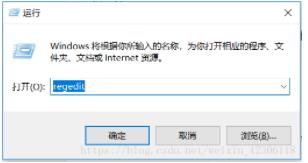
2、找到HKEY_LOCAL_MACHINE\SOFTWARE\Microsoft\NET Framework Setup\NDP\v4\Client
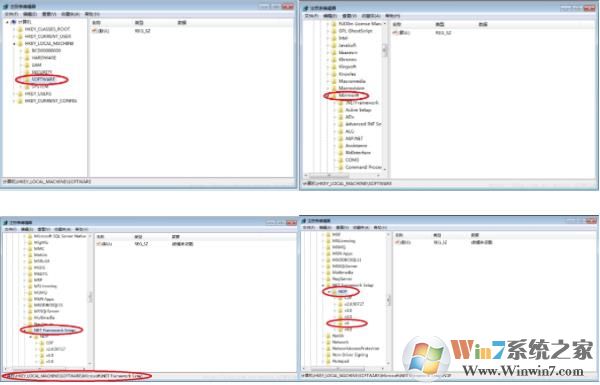
3、这个时候该键是不能编辑的,因为没有权限。在左边栏的Client上点右键--权限--高级,在窗口上方把所有者改为Administrators,确定。然后把Administrators的权限“完全控制”打上勾,确定。
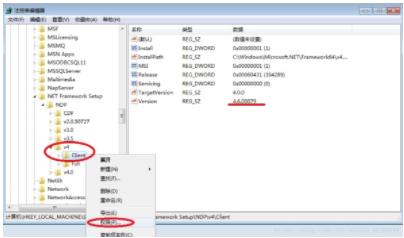
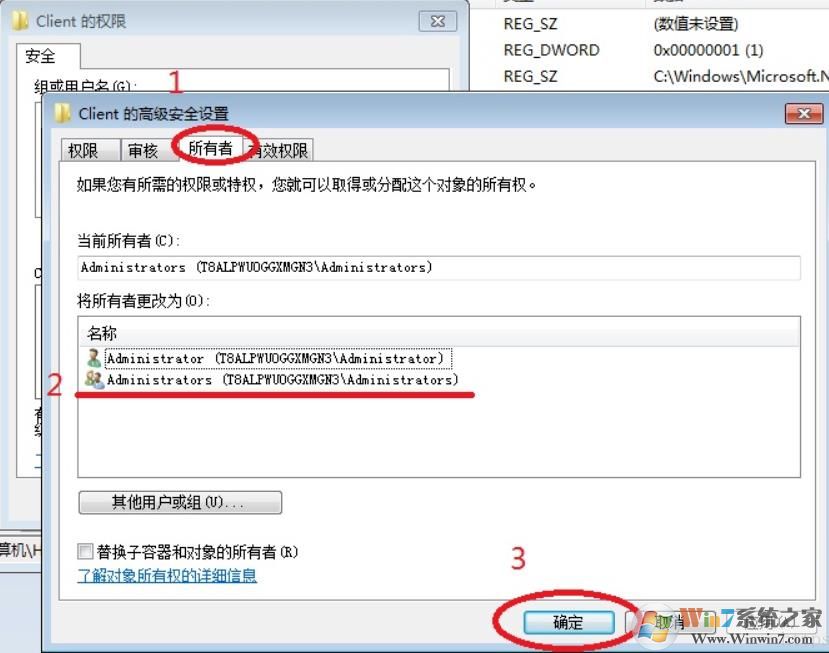
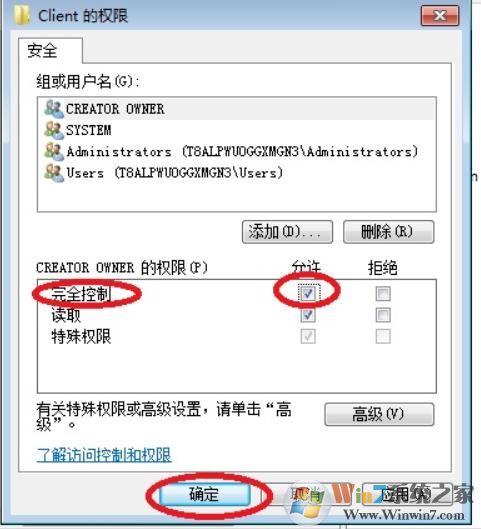
4、选中Client后在右边栏找到Version,把值改为4.5.50938。关闭regedit,重启,再尝试安装CAD2015成功
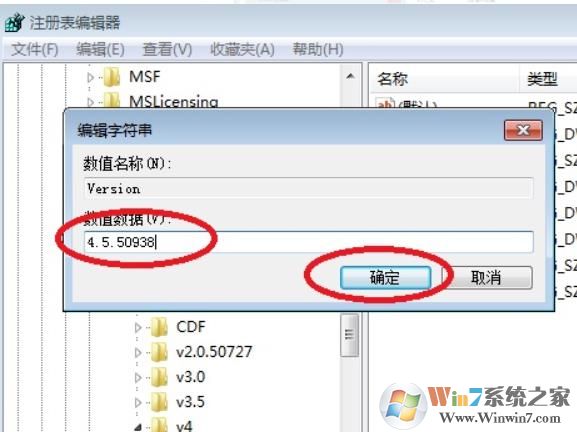
5、安装完成后记得再把前面改动的注册表键值恢复。原值为4.6.00079。
改好之后再安装CAD2015就可以了,不会出现未安装的问题。
总结:这个错误的原因是win7,win8,WIN10自带了.net framework 4.6,版本比4.5新了一点。而CAD2015的语言包(AutoCAD 2015 Language Pack)在安装中不能正确识别出新版的.net framework,故造成安装失败。